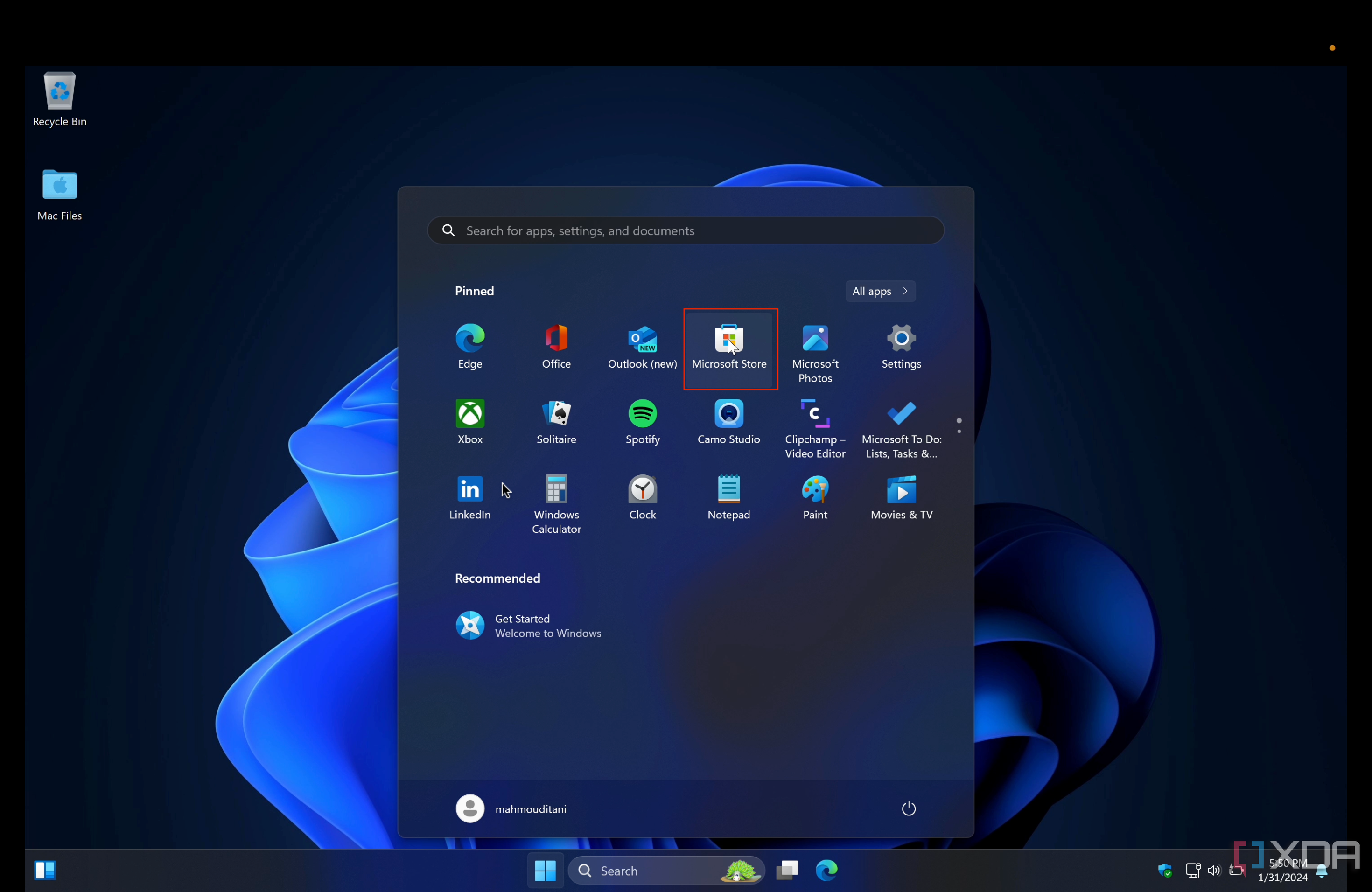Если вы используете один из последних iPhone и ПК с Windows, вам может потребоваться настроить iCloud на своем компьютере вручную. В отличие от macOS Sonoma, Windows по умолчанию не синхронизирует ваши файлы iCloud и другие данные. К счастью, процесс установки прост, и мы подробно описали его в этом руководстве.
Возможности iCloud для Windows
Приложение iCloud в Windows поддерживает синхронизацию нескольких типов данных, в том числе:
- Файлы и папки
- Библиотека фотографий
- Пароли от связки ключей iCloud
- Закладки Сафари
Он также предлагает другие удобные возможности, такие как просмотр вашего плана хранения и того, сколько вы его израсходовали.
Предварительные требования iCloud для Windows
Чтобы установить приложение iCloud, вам понадобится компьютер с Windows 10. Вам понадобится Chrome 100, Edge 100 или более новая версия любого из них, чтобы использовать дополнительные функции, такие как синхронизация закладок и паролей. Убедившись, что у вас есть поддерживаемая машина, вы можете выполнить следующие действия.
Как настроить iCloud в Windows
Чтобы настроить и использовать iCloud в Windows:
- Запустите Магазин Майкрософт на твоем компьютере.
- Искать iCloudи перейдите на страницу официального приложения.
- Ударь Получать кнопка.
- Подождите, пока он загрузится и установится.
- Нажмите на Открыть кнопка.
- Разрешите приложению iCloud вносить изменения в ваше устройство, нажав Да.
- Введите свои учетные данные Apple ID и нажмите Войти.
- Выберите тип данных, которые вы хотите синхронизировать, и нажмите кнопку Применять кнопка.
Как просмотреть файлы iCloud в Windows
После синхронизации данных iCloud Drive с помощью описанных выше шагов вы сможете получить доступ к своим файлам, выполнив следующие действия:
- Запустите Проводник файлов приложение.
- Идти к Этот компьютерс последующим Локальный диск.
- Введите Пользователи папка.
- Перейдите в папку, в которой отображается ваше имя.
- iCloud Диск должно быть там. С его помощью вы можете просматривать, редактировать или удалять файлы и папки iCloud.
Что делать, если я не соответствую системным требованиям?
Если ваш компьютер не поддерживает приложение iCloud, вместо этого зайдите на iCloud.com. Отсюда вы можете получить доступ, добавить или удалить свои файлы и папки. Хотя собственное приложение обычно работает более надежно, веб-клиент отлично подходит для тех, кто не может использовать первое решение.
Почему вам может понадобиться использовать iCloud в Windows
Если вы храните свой iPhoneфайлы, фотографии и другие данные в iCloud, вам может потребоваться доступ к ним со своего компьютера. Это позволяет просматривать и редактировать существующие iPhone данные с помощью ПК с Windows. Это также позволит вам загружать файлы, которые вы сохранили в Windows, чтобы получить к ним доступ с вашего компьютера. iPhone.
iCloud изначально поддерживается в Windows
Служба Apple iCloud официально поддерживается на новейших компьютерах с ОС Windows. Хотя интеграция не так проста, как в macOS, пользователи все равно могут выбирать между собственным приложением и усовершенствованным веб-клиентом. Вы можете просматривать, настраивать и загружать файлы обоими способами, и изменения должны мгновенно отразиться на вашем компьютере. iPhone. Если вас не устраивает iCloud в Windows и вам нужно стабильное решение, вместо этого вы можете купить Mac.